电脑操作系统版本怎么查看
- 分类:教程 回答于: 2022年05月10日 13:30:04
很多电脑小白不知道自己的电脑操作系统是什么版本,在下载安装软件的时候不知道该怎么选择,下面,小编就将查看电脑操作系统版本的方法分享给大家。
工具/原料
系统版本:windows10系统
品牌型号:联想ThinkPad
方法一、查看电脑操作系统版本的方法
1、在计算机桌面找到【计算机】图标(win xp叫我的电脑,win10叫此电脑),单击鼠标右键【属性】,可以看到如下界面。也可以通过快捷键win+PauseBreak键打开。
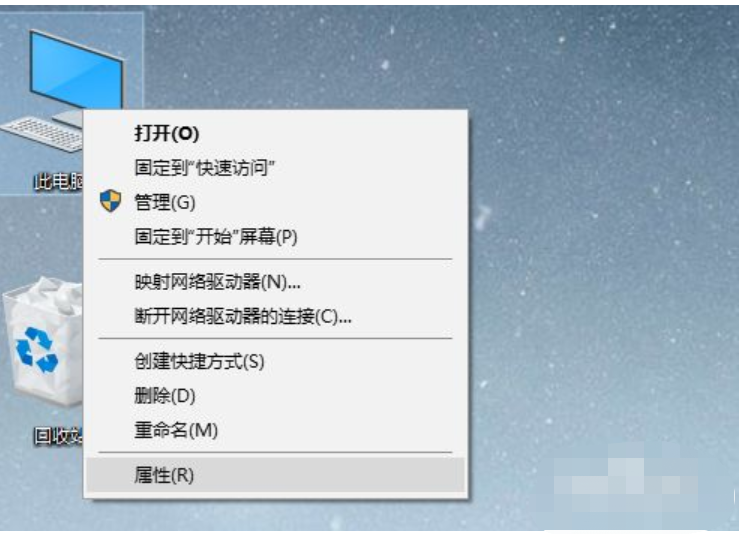
2、如图所示,可以看到操作系统版本,win xp,win7或win10。系统补丁版本。还可以看到系统版本32位或64位,CPU型号,运行内存大小。
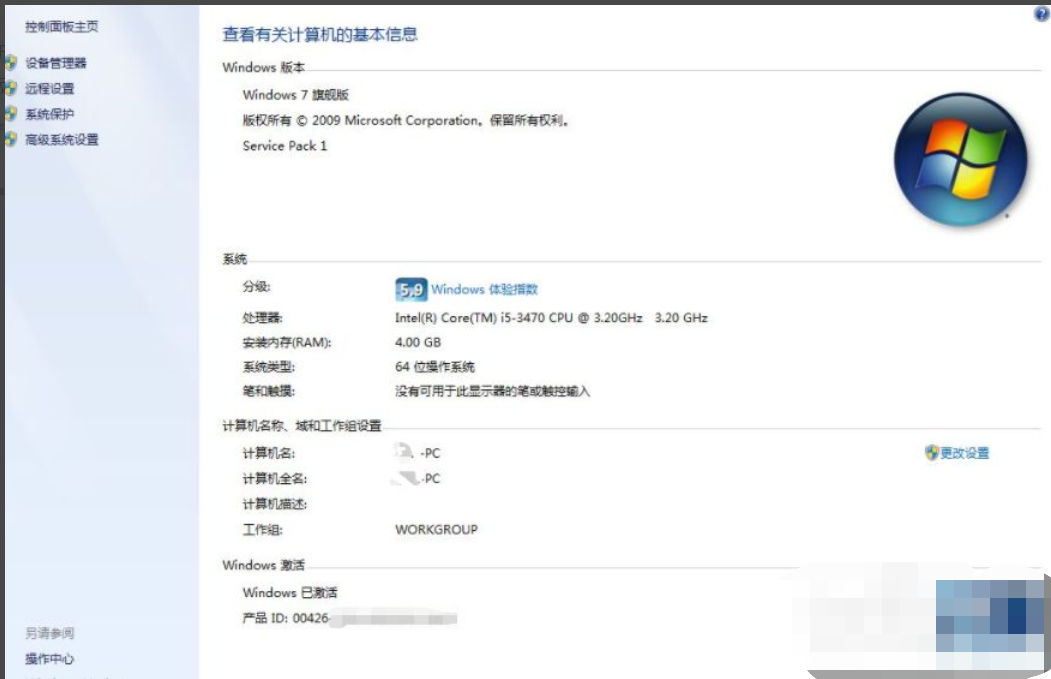
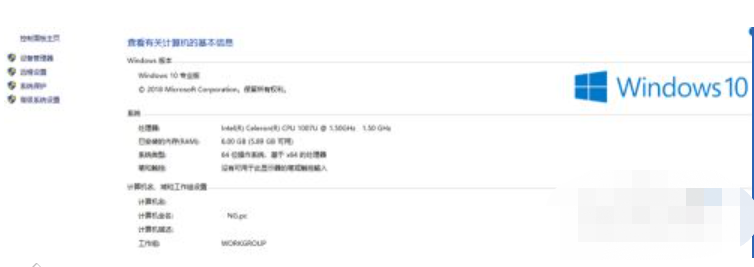
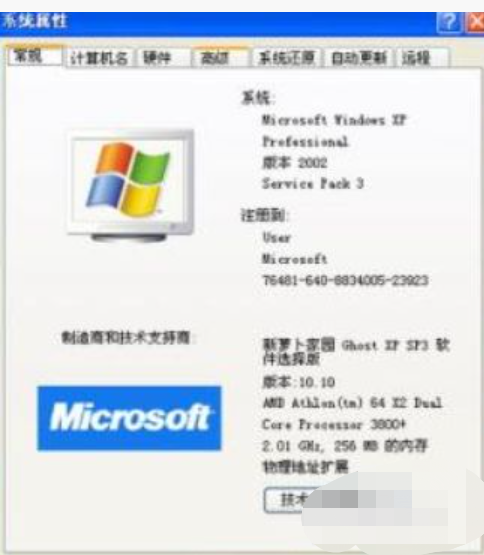
方法二、命令查看
1、按下Windows 键+ R 键,打开【运行】对话框,输入【winver】,确定。
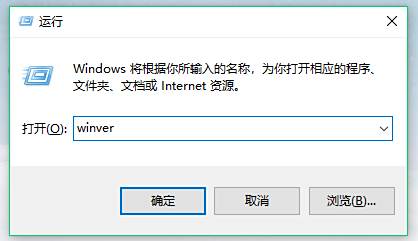
2、可以可以看到如下界面。此电脑操作系统版本为win 10专业版。
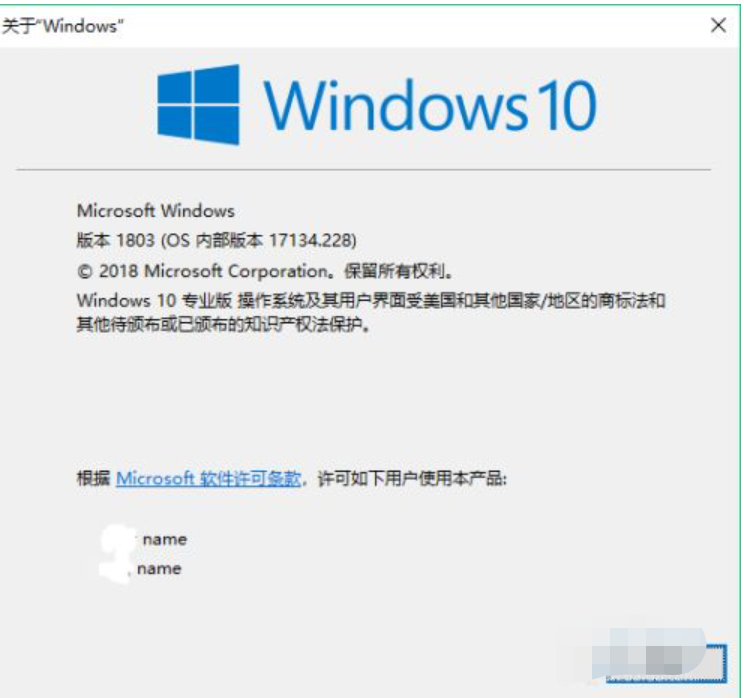
总结
1、从我的电脑进入“属性”查看。
2、使用命令查看。
 有用
26
有用
26


 小白系统
小白系统


 1000
1000 1000
1000 1000
1000 1000
1000 1000
1000 1000
1000 1000
1000 1000
1000 1000
1000 1000
1000猜您喜欢
- 小编告诉大家如何知错U盘启动盘..2016/11/12
- 换主板不重装系统可以吗2023/02/17
- 详解老电脑可以安装win11系统吗..2021/07/10
- 电脑系统重装自动关机2016/06/15
- pdf是什么格式用什么打开2022/05/15
- 苹果笔记本系统重装的方法..2021/05/13
相关推荐
- 电脑怎么还原系统,小编教你电脑还原系..2018/04/21
- 用盘重装系统如何操作2023/01/16
- 达思数据恢复专家怎么样2023/03/31
- 介绍联想笔记本重装系统多少钱一台..2023/04/18
- windows8.1安装系统激活密钥大全制作..2017/05/07
- 电脑一键重装系统软件哪个好..2022/11/07

















